CSS 锚定定位(Anchor Positioning)
今天我们要聊一个 CSS 世界里正在悄然兴起,但可能彻底改变我们布局方式的“大杀器”——CSS Anchor Positioning(锚定定位)。
你有没有遇到过这样的场景?鼠标悬浮在一个按钮上,想弹出一个 tooltip;点击一个输入框,希望下方出现一个建议列表;或者实现一个下拉菜单,它得不偏不倚地对齐触发按钮。
在过去,我们是怎么解决的?
- DOM 结构依赖: 把 tooltip/下拉菜单硬塞到按钮的父元素里,然后用
position: relative/absolute各种计算。但这要求 DOM 结构必须“配合”,不够灵活。 - JavaScript 大法: 获取按钮的位置和尺寸 (
getBoundingClientRect),计算 tooltip 应该放哪,监听滚动、窗口大小变化,重新计算... 心智负担重,性能还可能有问题。这感觉就像是为了拧个螺丝,结果造了台挖掘机。
这些方法都透露着一种“不得已而为之”的无奈。我们只是想让一个元素 相对 于 另一个 元素定位,为什么就这么难?CSS 的 position: absolute 不是相对于包含块吗?如果我的触发元素和定位元素不在一个合适的包含块里,或者我压根不想关心它们的 DOM 结构关系呢?
Anchor Positioning 的核心哲学:解放定位,打破束缚
CSS Anchor Positioning 就像给 CSS 定位系统加了个“外挂”。它的核心思想简单粗暴但极其有效:
让一个元素(通常是绝对定位或固定定位的)可以显式地声明它想“锚定”到页面上的一个或多个其他元素,并基于这些“锚点”元素的位置和尺寸来定位或调整自身尺寸,而无需关心它们在 DOM 树中的关系或共同的包含块。
这就像在大海里航行,以前你只能靠附近的灯塔(包含块)定位,现在你可以直接抛锚(anchor)到任何你想停靠的岛屿(任意元素)旁边。这种解耦是革命性的:
- DOM 结构自由: 你的 tooltip、popover 可以放在
<body>下,或者任何你想放的地方,不再受父子关系的限制。 - CSS 驱动: 定位逻辑回归 CSS,减少甚至消除对 JS 的依赖,更符合关注点分离原则,性能也可能更好。
- 智能避让: 内建了处理边缘碰撞、自动调整位置(fallback)的机制,让“气泡总在元素旁边,但又不会跑出屏幕”这种需求变得简单。
听起来是不是很激动人心?别急,我们一步步来看它是怎么施展魔法的。
入门:抛出第一个锚
想象我们要给一个按钮 .anchor-btn 加一个 tooltip .tooltip。
第一步:指定谁是锚点 (anchor-name)
首先,得告诉 CSS,哪个元素是我们的“锚”。这通过 anchor-name 属性完成。它的值需要是 CSS 变量那种 -- 开头的“虚线标识符”(dashed-ident)。
.anchor-btn {
/* --my-anchor 就是这个锚点的名字 */
anchor-name: --my-anchor;
/* 其他样式... */
padding: 10px 20px;
border: 1px solid #ccc;
}第二步:设置需要定位的元素
Tooltip 通常需要脱离文档流,所以我们给它 position: fixed 或 absolute。fixed 更省心,不用担心嵌套层级和 transform 干扰定位基准(虽然 Anchor Positioning 自身对 transform 和 scroll 有特殊处理,后面会提)。
.tooltip {
position: fixed; /* 或者 absolute */
background-color: #333;
color: white;
padding: 5px 10px;
border-radius: 4px;
/* 先隐藏,可能通过 JS 或 :hover/:focus 等显示 */
display: none;
}第三步:连接锚点和定位元素 (默认锚点 position-anchor)
现在,告诉 .tooltip,它默认应该参考哪个锚点。使用 position-anchor 属性。
.tooltip {
position: fixed;
/* ... 其他样式 ... */
/* 默认情况下,我的位置参考 --my-anchor 这个锚点 */
position-anchor: --my-anchor;
}第四步:使用 anchor() 函数定位
最关键的一步来了!怎么具体定位呢?用 anchor() 函数!这个函数可以用在 top, left, right, bottom 这些 inset 属性里。
anchor() 函数的基本用法是 anchor(<anchor-side>)。当 position-anchor 设置了默认锚点时,可以省略锚点名字。<anchor-side> 指的是你希望定位元素的哪条边对齐锚点元素的哪条边。
例如,我们想让 tooltip 的底部(bottom)对齐按钮的顶部(top):
.tooltip {
position: fixed;
/* 消除默认 margin 行为,这个很重要,否则会有很多不符合预期的行为 */
margin: 0;
/* 设置锚定点 */
position-anchor: --my-anchor;
/* ... 其他样式 ... */
/* 让我的 bottom 对齐 默认锚点 的 top */
bottom: anchor(top);
/* 水平方向,让我的左边 对齐 默认锚点 的左边 */
left: anchor(left);
/* 加一点偏移,让 tooltip 在按钮上方一点 */
margin-bottom: 8px;
}anchor() 函数里的 top, left, right, bottom 指的是锚点元素的边界。
还有两个特殊的关键字:inside 和 outside。 inside 指的是与 inset 属性相同的边,outside 指的是相对的边。
例如,bottom: anchor(top) 可以理解为: 我要设置 bottom 属性,它的值依赖于锚点的 top 边。
而 bottom: anchor(outside) 就有点意思了,用在 bottom 属性上时,outside 指的是锚点的 top 边。用在 top 属性上时,outside 指的是锚点的 bottom 边。它表示“贴着锚点的外面”。
所以,上面的 bottom: anchor(top) 其实更自然的写法是:
.tooltip {
/* ... */
/* 把我的 top 定位在 锚点 的 bottom (即按钮下方) */
/* top: anchor(bottom); */
/* 或者,让我的 bottom 定位在 锚点 的 top (即按钮上方) */
bottom: anchor(top);
/* 水平居中?可以让 tooltip 的中线对齐锚点的中线 */
left: anchor(center);
transform: translateX(-50%); /* CSS经典居中 */
margin-bottom: 8px; /* 向上偏移 */
}anchor() 还可以接受百分比,anchor(50%) 或 anchor(center) 都代表锚点对应轴向的中心线。
<button class="anchor-btn">Hover Me</button>
<div class="tooltip" style="display: block;">I'm a tooltip!</div>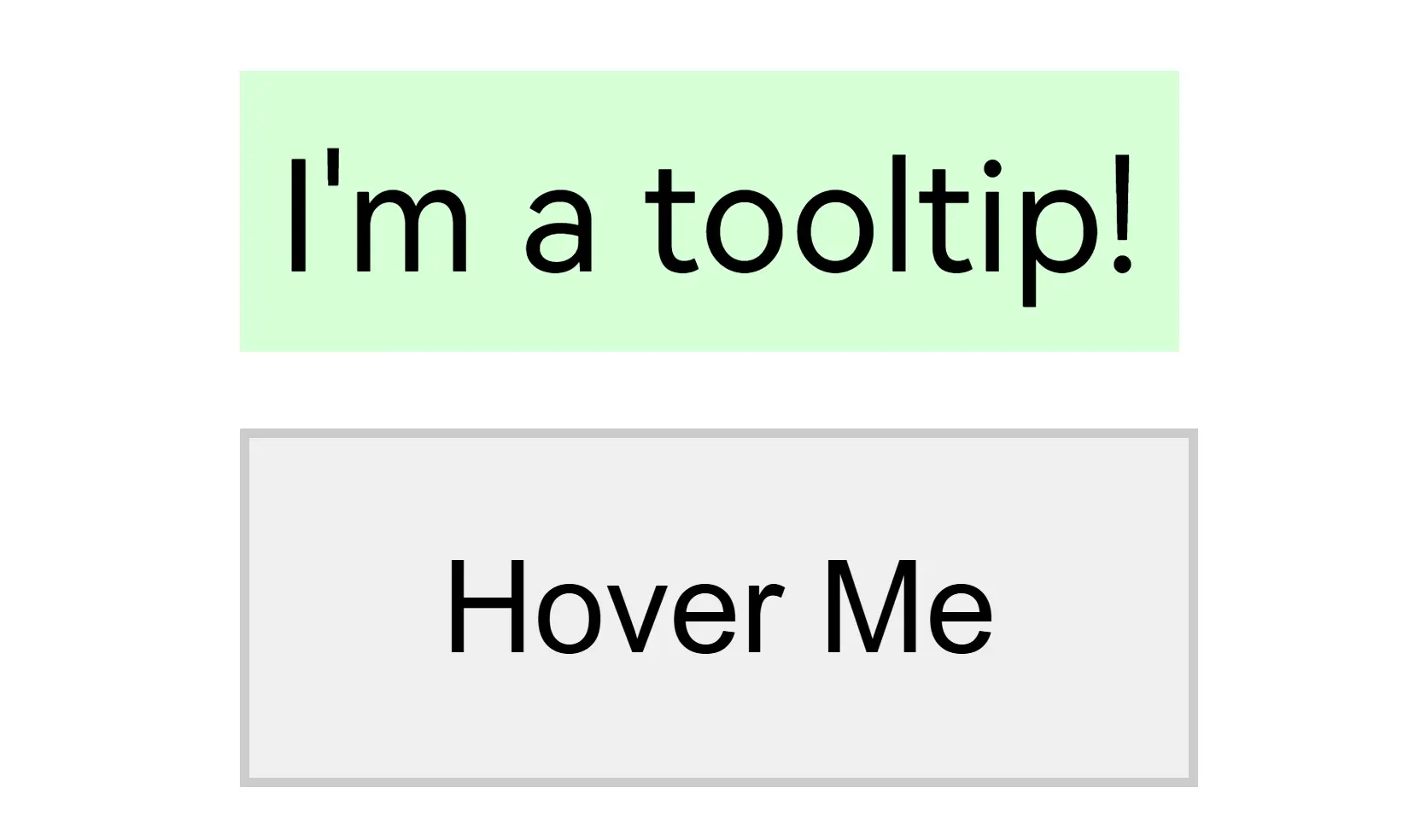
是不是很简单?没有 JS,没有复杂的 DOM 嵌套,CSS 自己搞定了!
进阶:让定位更得心应手
anchor() 函数很强大,但每次都要写 top/left 有点繁琐。Anchor Positioning 提供了一些“语法糖”和增强功能。
1. position-area:九宫格布局
这是个超级方便的属性。它把锚点元素和它的“可用空间”(通常是视口或其包含块)想象成一个 3x3 的网格。你可以直接指定 tooltip 应该占据哪个格子。
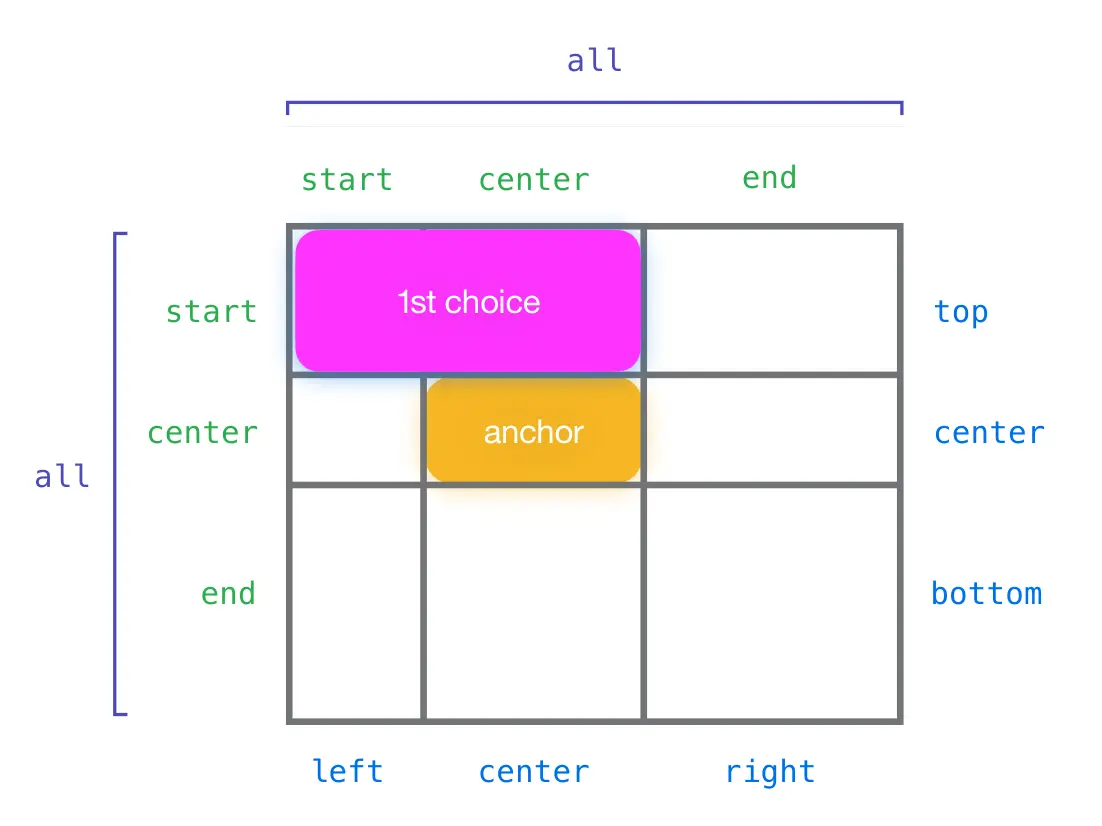 (来自规范草案的图)
(来自规范草案的图)
它的值可以是类似 block-start(块轴起点,通常是顶部), inline-end(行轴终点,通常是右侧), center 这样的关键字组合。
例如,把 tooltip 放在按钮上方居中,可以这样写:
.tooltip {
position: fixed;
position-anchor: --my-anchor;
/* ... 其他样式 ... */
/* 区域:块轴起点(top),行轴中间(center) */
position-area: block-start center;
/* 默认对齐方式通常就不错,也可以用 align-self/justify-self 微调 */
}想放右边中间?position-area: center inline-end; 想放左下角?position-area: block-end inline-start;
它甚至支持跨越多行/列,如 span-block-start (从中间跨越到顶部)。
2. anchor-center:居中对齐的新选择
对于 align-self 和 justify-self,增加了一个新值 anchor-center。当使用 position-area 或希望在某个轴向上精确地对齐锚点的中心时,这个值非常有用。
.tooltip {
/* ... */
position-area: block-start; /* 放在上方区域 */
justify-self: anchor-center; /* 水平方向对齐锚点中心 */
}3. anchor-size():尺寸向锚点看齐
有时候,我们希望定位元素的尺寸能跟随锚点变化。比如,下拉菜单的宽度应该和触发按钮一样宽。anchor-size() 函数应运而生!
.dropdown-menu {
position: fixed;
position-anchor: --my-trigger;
/* ... */
top: anchor(bottom);
left: anchor(left);
/* 让我的宽度等于 --my-trigger 锚点的宽度 */
width: anchor-size(width);
/* 或者用逻辑轴 */
/* width: anchor-size(inline); */
/* 高度也可以 */
/* max-height: anchor-size(height) * 3; */
}anchor-size() 可以用在 width, height, min-*, max-* 等属性中,可以引用 width, height, block, inline (逻辑轴) 等。
实战:处理真实世界的复杂性
理想很丰满,现实很骨感。如果 tooltip 放在按钮上方会超出屏幕怎么办?如果滚动页面,锚点跑了,tooltip 会不会留在原地发呆?
1. 边缘碰撞与回退 (position-try-fallbacks, @position-try)
这是 Anchor Positioning 的精髓之一!当默认的定位方式导致元素溢出其容器(通常是视口)时,它可以自动尝试备选方案。
内置回退策略 (
flip-block,flip-inline,flip-start):position-try-fallbacks属性可以接受一些关键字,比如flip-block会尝试在块轴方向翻转(比如从上翻到下),flip-inline则在行轴方向翻转(从左到右)。.tooltip { /* ... */ position-area: block-start; /* 默认放上面 */ /* 如果上面放不下,尝试块级翻转(放到下面) */ position-try-fallbacks: flip-block; }自定义回退规则 (
@position-try): 你可以定义具名的回退样式集。@position-try --fallback-bottom { position-area: block-end; /* 尝试放下面 */ /* 可以定义更多样式调整 */ background-color: lightcoral; /* 比如换个背景色提示 */ } @position-try --fallback-right { position-area: inline-end; } .tooltip { /* ... */ position-area: block-start; /* 默认放上面 */ /* 尝试顺序:先用 --fallback-bottom 规则,再尝试行内翻转,再用 --fallback-right 规则 */ position-try-fallbacks: --fallback-bottom, flip-inline, --fallback-right; }回退顺序 (
position-try-order): 默认按position-try-fallbacks列表顺序尝试。但有时你希望优先选择空间更大的回退位置,可以用most-width,most-height,most-block-size,most-inline-size。.tooltip { /* ... */ position-try-fallbacks: --try-top, --try-bottom, --try-left, --try-right; /* 优先选择高度最大的位置 */ position-try-order: most-height; }
2. 滚动与变换:性能与行为的权衡
这是一个复杂但重要的话题。如果锚点在可滚动区域内,或者被 transform 了,定位元素怎么办?
- 基本原则: 为了性能,浏览器通常不会在滚动或
transform改变时频繁重新计算锚点元素的精确布局。 - 记住滚动偏移 (
remembered scroll offset): 浏览器会在某个时间点(比如元素首次显示或回退策略改变时)“记住”锚点相对于定位元素的滚动容器的滚动偏移量。后续定位会基于这个记住的值。 - 默认锚点的特权: 如果定位元素只依赖默认锚点 (
position-anchor指定的那个),并且满足特定条件(比如用了anchor-center或position-area),浏览器可以在滚动时平移定位元素,让它跟随默认锚点移动。这是一种性能友好的“补偿”(compensate for scroll)。 - 多锚点或非默认锚点: 如果你用了多个
anchor()指向不同滚动容器的锚点,或者依赖非默认锚点,滚动时它们的位置可能就不再精确跟随了(只跟随非滚动部分的移动)。 transform的影响: 规范草案目前提到,默认情况下,锚点上的transform不影响anchor()函数的计算结果(Issue 1)。这可能会在未来改变。
简单说:尽量让你的主要定位逻辑依赖默认锚点,可以获得更好的滚动跟随效果。对于复杂的多锚点场景,滚动时的行为可能没那么“实时”。
3. 条件隐藏 (position-visibility)
有时候,如果锚点无效、不可见,或者即使尝试了所有回退方案,定位元素仍然溢出,我们可能希望直接隐藏它。position-visibility 属性就是干这个的。
.tooltip {
/* ... */
/* 默认值是 anchors-visible,如果锚点不可见(比如被滚动隐藏了)就自动隐藏 */
/* position-visibility: anchors-visible; */
/* 如果所有回退都试过后还溢出,就隐藏 */
position-visibility: no-overflow;
/* 如果有必须的锚点(比如 anchor() 没提供 fallback 值)无效,就隐藏 */
/* position-visibility: anchors-valid; */
/* 组合使用 */
position-visibility: anchors-valid no-overflow;
}高级话题:作用域、隐式锚点
anchor-scope:避免命名冲突 在组件化开发中,如果你在列表的每个<li>里都用了anchor-name: --item-anchor,那所有<li>里的定位元素都会锚定到最后一个<li>上!anchor-scope可以限制锚点名称的查找范围。li { /* 这个锚点名字只在 li 内部及其后代中有效 */ anchor-name: --item-anchor; anchor-scope: --item-anchor; position: relative; /* 创建层叠上下文可能也有帮助 */ } li .popup { position: absolute; position-anchor: --item-anchor; top: anchor(bottom); /* ... */ }隐式锚点 (
auto) 某些 HTML API(比如未来的 Popover API)可能会自动建立锚定关系。比如,触发 popover 的按钮自动成为该 popover 的“隐式锚点”。这时,你可以用position-anchor: auto;或者在anchor()/anchor-size()中省略锚点名来引用它。
别忘了可访问性 (Accessibility)
重要的事情说三遍:Anchor Positioning 是纯视觉的!它在视觉上把两个元素关联起来,但不会自动建立它们之间的语义联系。
屏幕阅读器等辅助技术无法理解这种视觉关联。所以,你必须:
- 使用
aria-describedby,aria-details等 ARIA 属性,在 HTML 中明确两者关系。 - 确保合理的焦点管理和键盘导航。
好消息是,像 Popover API 这样的原生 HTML 功能,在提供隐式锚点的同时,通常也会处理好相关的可访问性问题。
总结:未来已来?
CSS Anchor Positioning 无疑是近年来 CSS 布局领域最激动人心的提案之一。它直击了 Web 开发中长期存在的定位痛点,提供了一种更声明式、更灵活、更强大的解决方案。
优点:
- DOM 解耦: 布局不再受限于 HTML 结构。
- CSS 驱动: 减少 JS 依赖,代码更清晰。
- 智能回退: 内建边缘检测和位置调整。
- 强大灵活:
anchor(),anchor-size(),position-area提供了丰富的控制。
注意事项/挑战:
- 新规范: 目前仍是 Editor's Draft(编辑草案),API 可能会变化,浏览器支持需要关注(通常需要开启实验性标志)。(写作时基于 2024 年 10 月草案)
- 滚动/变换行为: 涉及性能权衡,行为需要理解清楚。
- 可访问性: 需要开发者额外关注。
- 学习曲线: 虽然入门简单,但回退、滚动等机制需要深入理解。
总的来说,Anchor Positioning 描绘了一个美好的未来:开发者可以更专注于内容和语义,把复杂的定位逻辑交还给 CSS。虽然离全面普及还有距离,但了解它、尝试它,绝对能让你在未来的 Web 布局中占得先机。
告别那些为了定位而写的 JS "屎山"吧,拥抱 CSS 的新可能!你觉得这个新特性怎么样?欢迎在评论区留下你的看法!
希望这篇模仿张鑫旭老师风格的文章能帮助你理解 CSS Anchor Positioning!记得,实际运用时一定要查阅最新的规范文档和浏览器兼容性信息。
参考文献: